아이들의 스크린 타임 관리에 도움이 되는 10가지 간단한 팁
게시 됨: 2022-01-29자녀의 기기 사용 시간을 관리하는 방법은 육아뿐입니다. 컴퓨터, 비디오 게임, 태블릿 및 전화를 사용하는 적절한 시간으로 이어지는 규칙, 지침 및 습관을 설정하는 것은 부모와 보호자에게 달려 있습니다. 단어만 사용하여 화면 시간을 조절하는 것은 전적으로 가능하지만 일부 자녀 보호 도구를 사용하면 더 쉽게 제어할 수 있습니다. 어떤 상황에서는 그것들이 필수적입니다.
자녀가 iPad에서 10분 동안만 특정 앱을 사용할 수 있도록 규칙을 설정했다고 가정해 보겠습니다. 자녀가 매우 어리거나 발달적으로 다른 경우 이 규칙을 따르는 데 참여하는 데 필요한 기술이 아직 없을 수 있습니다. 이 경우 10분 후에 앱이 정지되도록 타이머를 설정하기 위해 Guided Access라는 기능을 사용할 수 있습니다. 그 방법은 아래에서 설명하겠습니다.
또 다른 예: 이제 자녀가 기기 사용 시간을 제한하는 데 적극적인 역할을 할 준비가 되었다고 가정해 보겠습니다. 하지만 그들은 아직 익숙하지 않으며 때때로 당신이 개입해야 합니다. 이 경우 자녀가 다양한 앱에서 보내는 시간을 모니터링하고 이를 다시 보고하는 도구를 활성화할 수 있습니다. 그렇게 하면 감독을 하면서도 자녀와 신뢰를 쌓을 수 있습니다.
아래에서는 화면 시간을 관리하는 세 가지 다른 방법을 살펴봅니다. 하나는 Apple 기기에 내장된 도구에 의존합니다. 두 번째는 Microsoft의 앱을 사용하여 Xbox, Windows 및 Android 장치를 모니터링합니다. 세 번째는 완전한 자녀 보호를 위해 설계된 타사 앱 및 소프트웨어를 사용하는 것입니다.
Apple 기기에서 스크린 타임을 관리하는 방법
Apple 기기를 사용하면 자녀의 화면 시간을 모니터링하거나 제한하는 두 가지 좋은 방법이 있습니다. 첫 번째 옵션에는 가족 공유 설정이 포함되어 있어 매일 앱 또는 앱 범주에 시간 제한을 설정하고 각 사람의 기기 사용 시간에 대한 보고서를 수신할 수 있습니다. 두 번째 방법을 사용하면 iPhone 또는 iPad를 넘기기 직전에 앱의 시간 제한을 설정할 수 있습니다. 아주 어린 아이들에게 이상적입니다.
방법 1: Apple 스크린 타임 사용
Apple의 가족 공유 설정을 사용하면 가족 전체의 기기, 구입 및 화면 사용을 관리할 수 있습니다. 자녀를 계정에 추가하여 가족 공유를 설정한 후 자녀가 사용할 수 있는 앱 또는 사용할 수 있는 앱 범주에 대한 일일 시간 제한을 설정할 수 있습니다.
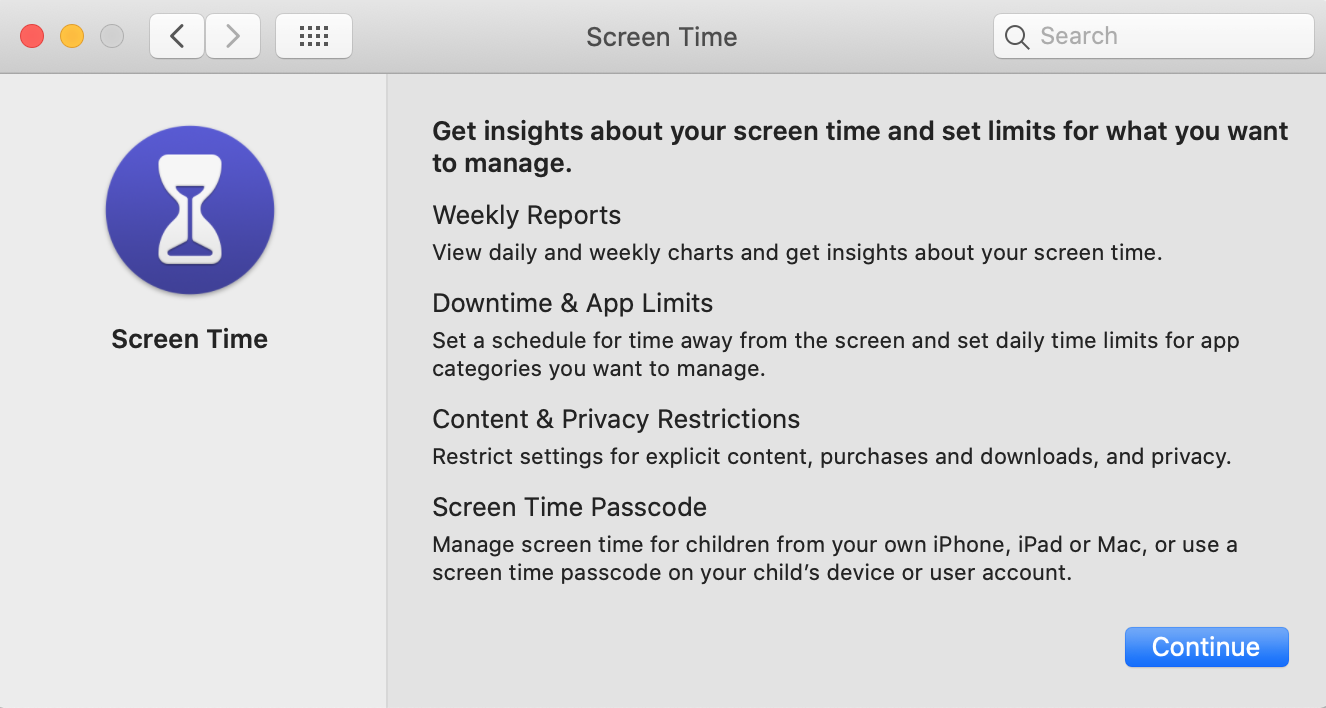
스크린 타임 기능은 각 개인의 장치 사용에 대한 로그를 생성하고 그들이 다른 앱에서 보낸 시간을 보여주는 일일 및 주간 보고서를 생성합니다.
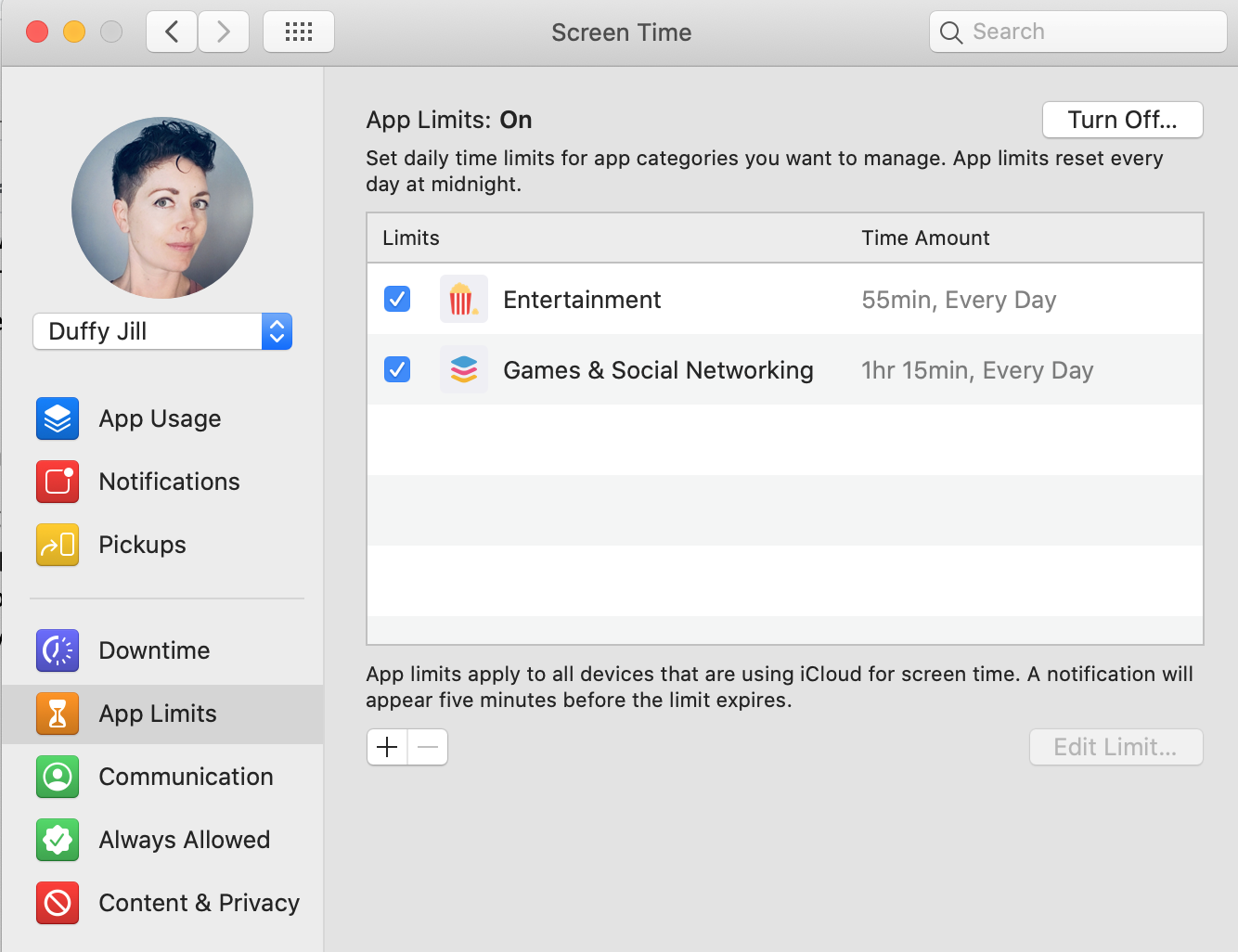
여기에 있는 이미지는 macOS 장치에서 가져온 것이지만 iPhone 및 iPad에서도 동일한 기능을 사용할 수 있습니다. 설정 > 스크린 타임으로 이동하십시오.
Apple의 가족 공유 및 스크린 타임 기능은 스크린 타임을 모니터링하고, 제한을 설정하고, 가족의 Apple 기기를 관리하기 위한 훌륭한 도구를 제공합니다. 그러나 가족이 비디오 게임 콘솔이나 Chromebook과 같이 Apple 이외의 기술을 사용하는 경우 해당 기기에는 적용되지 않습니다. Chromebook 사용자는 Google Family Link를 사용해 볼 수 있습니다.
방법 2: 안내 액세스가 있는 Apple 장치에서 세션당 시간 제한 사용
다음으로 화면 시간을 제어하는 방법은 iPhone 또는 iPad를 자녀에게 주고 자녀가 지금 사용할 수 있는 시간을 정확히 제한하려는 경우에 적합합니다. Guided Access라는 기능을 사용하여 이 작업을 수행할 수 있습니다.
이를 사용하려면 먼저 설정 > 손쉬운 사용 > 접근 유도로 이동하여 접근 유도를 켭니다.
활성화되면 자녀가 사용할 수 있도록 하려는 앱을 열고 해당 앱이 있는 기기의 측면 버튼이나 홈 버튼을 세 번 클릭합니다. 왼쪽 하단 모서리에서 옵션을 탭합니다. 하단 옵션에는 시간 제한이 표시됩니다. 이를 활성화하고 자녀가 앱을 사용할 수 있는 시간(분)을 선택합니다.
접근 유도에는 iPhone 또는 iPad의 자녀 보호에 도움이 되는 다른 기능이 있습니다. 어린 자녀가 있는 경우 Guided Access에 대해 자세히 알아보는 것이 좋습니다.
Windows 및 Xbox(및 Android 게임)의 스크린 타임을 관리하는 방법
Microsoft는 최근 Family Safety라는 새로운 앱을 출시했습니다. 아이폰과 안드로이드 모두 가능합니다. Windows 및 Xbox 장치는 물론 Android 게임의 화면 시간을 제한하는 데 사용합니다.
이 앱을 사용하면 가족 구성원이 Xbox 및 Windows 장치에서 보낼 수 있는 시간에 대한 제한을 설정할 수 있습니다. Xbox, Windows 및 Android에서 특정 앱이나 게임에 시간 제한을 설정할 수도 있습니다. 자녀도 시간 연장을 요청할 수 있으며, 앱을 통해 실시간으로 승인 또는 거부할 수 있습니다.
Microsoft의 새 도구에는 자녀가 장치에서 앱을 구매하기 전에 요청을 보내는 것과 같은 다른 기능도 있습니다.
한 가지 단점은 앱이 하나의 웹 브라우저인 Microsoft Edge만 모니터링하므로 자녀가 Chrome, Firefox 또는 다른 브라우저를 사용하는 경우 일부 제한을 피할 수 있다는 것입니다. 다른 브라우저를 설치하지 못하도록 차단할 수 있지만 학업에 필요한 브라우저 지원 유형에 따라 잘 진행되지 않을 수 있습니다.

편집자 추천

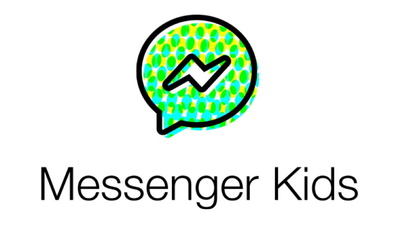
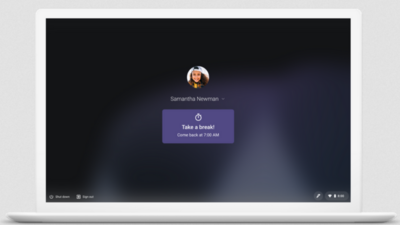
특히 콘솔 게임 시간을 관리하는 방법에 대한 자세한 내용은 모든 비디오 게임 플랫폼에서 자녀 보호 기능을 활성화하는 방법에 대한 이야기를 참조하십시오.
자녀 보호 소프트웨어로 스크린 타임을 관리하는 방법
자녀 보호 도구는 수십 년 동안 사용되어 왔습니다. 이제 우수한 자녀 보호 소프트웨어를 구입하여 가정의 모든 장치를 제어 및 모니터링하거나 가족이 태블릿과 휴대폰만 사용하는 경우 자녀 보호 모바일 앱을 계속 사용할 수 있습니다.
이 카테고리의 모든 앱을 사용하면 기기 사용 시간을 제한하고, 설정한 시간 동안 특정 앱이나 웹사이트를 차단하고, 전반적인 기기 사용을 모니터링할 수 있습니다. 대부분은 플랫폼에서 작동하므로(모든 기능이 모든 플랫폼에서 반드시 작동하는 것은 아님) Apple, Windows 및 Android 기기를 혼합하여 사용하는 경우 자녀 보호 소프트웨어 또는 앱을 사용하는 것이 좋습니다.
이러한 앱과 도구는 가족의 기기 사용 시간을 얼마나 제어하기 원하는지, 추가 기능(예: 위치 감지)을 원하는지 여부, 지출할 금액에 따라 다양한 옵션을 제공합니다. 테스트에서 최고 등급을 받은 몇 가지는 Editors Choice Qustodio, Kaspersky Safe Kids 및 Norton Family Premier입니다. Qustodio를 사용하면 일일 시간 제한을 설정하고, 장치 사용 일정을 만들고, 개별 앱에 시간 제한을 둘 수 있습니다. Kaspersky Safe Kids는 처음 두 가지 기능과 일치하고 모니터 전용 옵션을 포함하지만 앱별로 시간 제한을 설정할 수는 없습니다. Norton Family에는 Kaspersky Safe Kids와 유사한 시간 관리 기능이 있으며 모니터 전용 설정도 있지만 macOS 장치에서는 작동하지 않습니다.
모든 스크린 타임이 같지는 않습니다
자녀가 가질 수 있는 기기 사용 시간을 엄격하게 제한하기 전에 모든 기기 사용 시간이 동일하게 생성되는 것은 아니라는 점을 기억하세요. 일부 전문가들은 아이들의 총 일일 할당량에 대해 화면에서 수행한 학업이나 숙제를 계산해서는 안 된다고 말합니다. 또한 화면 시간의 품질은 부모가 가정하는 것과 다를 수 있습니다. 특히 십대의 경우 사교 활동은 비디오 게임, 소셜 미디어 및 기타 다른 곳에서 발생할 수 있는 삶의 중요한 측면입니다.
커먼센스미디어는 화질을 판단하는 한 방법으로 다양한 미디어 경험 후 아이들의 행동에 주의를 기울일 것을 권장한다. 다른 하나는 가장 많이 사용하는 비디오 게임과 앱에 대해 어떻게 느끼는지 묻는 것입니다. "무엇이 마음에 드십니까?"
적절한 도구를 사용하면 가족과 함께 화면 사용 시간에 대한 적절한 제한을 알아낼 수 있습니다. 시간이 지남에 따라 변경될 수 있으며 예외를 제외하고 며칠 또는 몇 주가 있을 수 있지만 올바른 도구와 정보를 사용하면 모든 사람이 이해할 수 있는 방식으로 작업을 수행할 수 있습니다.
